时间:2020-07-10 15:12:04 来源:www.win7qijian.com 作者:系统玩家
今天有一位用户说他的电脑安装的是win7系统,在使用的过程中碰到了win7栅栏桌面怎么安装的情况,要是你的电脑知识不够丰富,那面对win7栅栏桌面怎么安装的问题就不知道怎么办了。那我们可以不可以自己解决呢?小编在这里先给出一个解决这个问题的步骤:1、首先你要下载一个fences,百度上搜,有1.0汉化版的,也有2.0破解版等等,可以随意选择一款下载安装。2、当你安装完成后,win7系统下会提醒你是否允许它对计算机进行,你是就可以了。此时就会弹出控制面板,你会发现在外观和个性化下面多了一个fences,此时它相当于一个系统程序,从而来修改你的桌面。fences下是关于它的功能介绍,我这个使用的是英文版的,汉化版的就要好的多就可以彻底解决了。今天小编就来给大家详细的说一说关于win7栅栏桌面怎么安装的详细处理手法。
具体方法如下:
1、首先你要下载一个fences,百度上搜,有1.0汉化版的,也有2.0破解版等等,可以随意选择一款下载安装。
2、当你安装完成后,win7系统下会提醒你是否允许它对计算机进行,你是就可以了。此时就会弹出控制面板,你会发现在外观和个性化下面多了一个fences,此时它相当于一个系统程序,从而来修改你的桌面。fences下是关于它的功能介绍,我这个使用的是英文版的,汉化版的就要好的多。
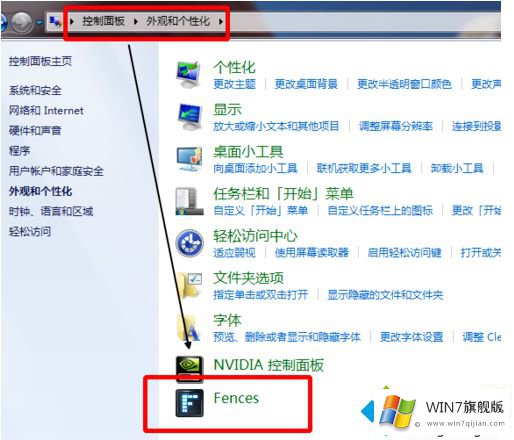
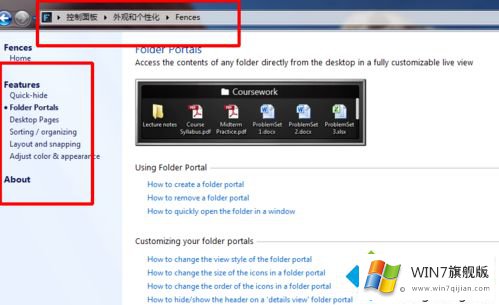
3、当然此时你返回桌面就会发现,桌面已经做了很大的改变,它自动生成了三个矩形框Programs、Folders、Files& Documents(根据你的桌面上不同生成的矩形框也不同),它们统一在电脑的右侧,它也会自动识别你的桌面图标,从而放到不同的矩形框下。我这个有些改动了,但大致就是这样的。
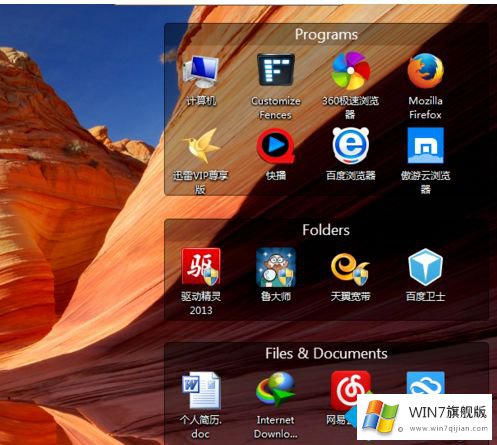
上面给大家介绍的就是win7栅栏桌面如何使用的方法啦,如果你也需要可以按照上面的方法操作哦。希望有帮助到你。
许多朋友都遇到了win7栅栏桌面怎么安装的问题,只需要按照上面小编说的方法去做,就可以解决,今天的内容到这里就结束了,小编很乐意为大家分享win系统的相关知识。